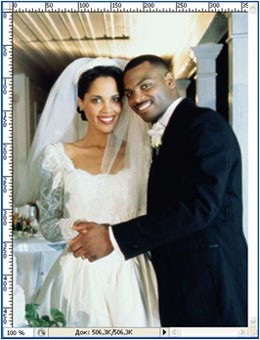kép kivágás
Metsző (vágás) képek - az egyik szerkesztő feladatok merülnek fel gyakran. A probléma megoldására számos módja van a Photoshop. Ebben a leckében tartjuk három egyszerű módon nélkül (keretezés meghatározott méretű, vágás megőrzésével képméret és a vágás egy előre meghatározott méret).
1. módszer: Crop nélkül egy előre meghatározott méretet.
1. lépés: Nyissa meg a fotót szeretne vágni. Ebben a példában szeretnék kivágni a képet úgy, hogy továbbra is csak a friss házasok.
2. lépés Jelölje ki a szerszámkeret (Crop) (C). Kattints a képre, és húzza az egeret, hogy hozzon létre egy növény doboz, amellyel összhangban fogja vágni a képet. A kép a keret elsötétedik. Ha nem tudja, hogy hozzon létre egy keretet a megfelelő helyen, meg tudod változtatni a méretét húzással bármely fogantyúk kerülete. Ha létre kell hozni egy növény keret lehet forgatni bármely irányban. Ehhez vigye az egérmutatót a dobozon kívül, kattintson és húzza a mutatót a megfelelő irányba.
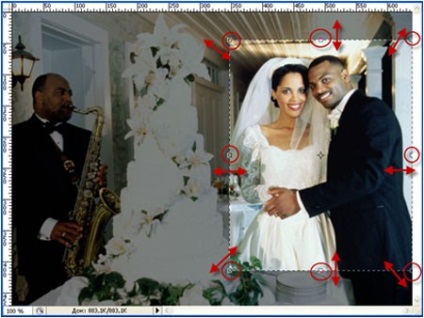
3. lépés: Állítsa be a keretet a kívánt helyre, majd nyomja meg az Entert. vágni egy részét a kép. A kép elkészült.
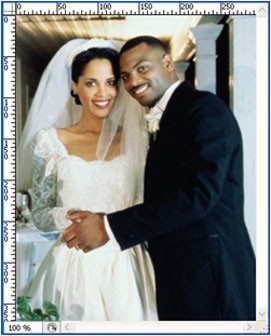
2. módszer: Növénytermesztési megőrzése képméretet.
1. lépés: Nyissa meg a fotót, majd kattints a szerszám keret (Crop) (C). Opciók az oldal tetején a panel volt egy vonós hangszer paramétereket keretben. Mi lesz kivágni a képet a fenntartása a fotók, és ezt meg kell adnunk a méret a Szélesség és a Magasság mezőbe.
2. lépéssel megadásához a méret a nyitott kép, kattintson a gombra, és a Photoshop automatikusan lép be a megfelelő mezőkbe a szükséges beállításokat.
3. lépés: Kattintson a képre, és húzza az egérmutatót, hogy hozzon létre egy növény mezőbe. Figyeljük meg, hogy a magassága és szélessége a keret kapcsolódnak egymáshoz. A keret lehet mozgatni, és átméretezhető a sarkokban a keret markerek.
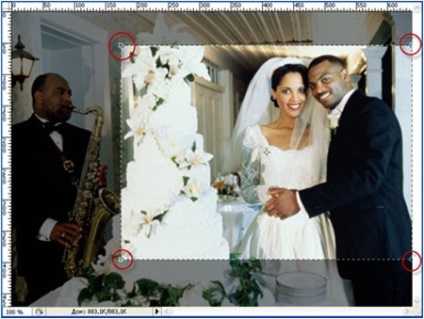
4. lépés: Helyezze a keretet a kívánt helyre, majd nyomja meg az Entert. vágni egy részét a kép. Miután kivágták a képet, kattintson a Törlés gombra. távolítsa el a megadott értéket.
A kép elkészült. Mentse el a képet, és látni fogja, hogy a méretek változnak az eredeti képet.

Levágás 3. módszer egy előre meghatározott kép méretét.
1. lépés: Nyissa meg a fotót, majd kattints a szerszám keret (Crop) (C). Most majd levágja a képet, amelyben a kívánt összeget nekünk. Kell egy kép mérete 360 x 480. A mértékegység fogok bemutatni pixelben.
2. lépés: Most kattintson a képre, és húzza az egérmutatót, hogy hozzon létre egy növény mezőbe. Figyeljük meg, hogy a magassága és szélessége a keret kapcsolódnak egymáshoz. A keret lehet mozgatni, és átméretezhető a sarkokban a markerek. Függetlenül attól, hogy a méret a vágókeret, a kép belső méretei a keret mindig 360 x 480 pixel.
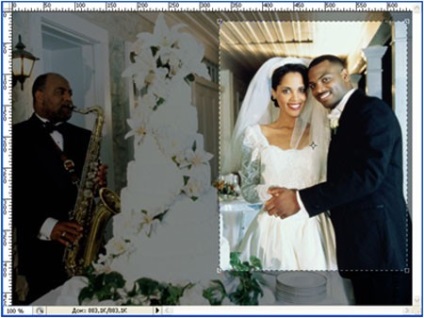
3. lépés: Állítsa be a keretet a kívánt helyre, majd nyomja meg az Entert. vágni egy részét a kép. Miután kivágták a képet, kattintson a Törlés gombra. távolítsa el a megadott értéket.
A kép egy adott méretű 360 x 480 képpont kész.